Allgemeine Einstellungen
Auf der Registerkarte Allgemein der Konfiguration der virtuellen Maschine können Sie den Namen der virtuellen Maschine bearbeiten, die virtuelle Maschine konfigurieren, damit sie besser zu Ihren Anforderungen passt, die Größe der virtuellen Maschine reduzieren und mehr.
Um diese Einstellungen zu öffnen, wählen Sie Aktionen > Konfigurieren und klicken dann auf Allgemein.
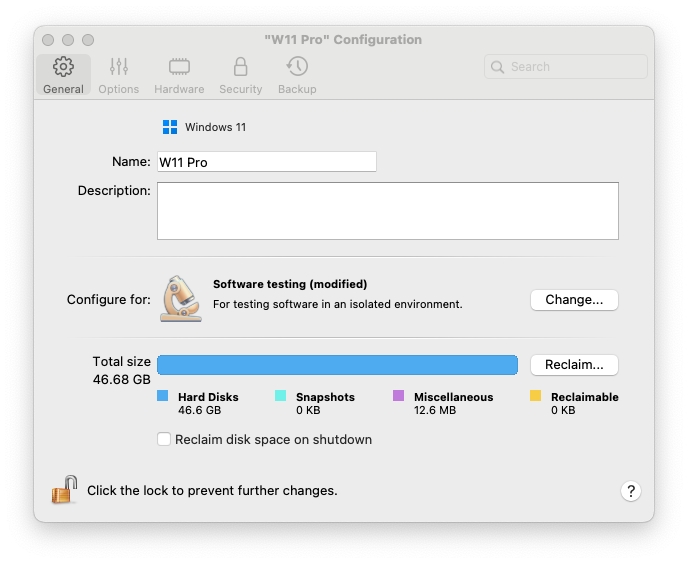
Art des Gastbetriebssystems
Klicken Sie auf das Menü oben auf der Registerkarte Allgemein, um Typ und Version des Gastbetriebssystems zu ändern. Sie müssen dies gegebenenfalls nach dem Upgrade des Betriebssystems (beispielsweise von Windows 7 auf Windows 10) tun. Das in diesem Menü angegebene Betriebssystem muss mit dem Betriebssystem übereinstimmen, das auf Ihrer virtuellen Maschine tatsächlich installiert ist. Sonst funktioniert Parallels Tools möglicherweise nicht mehr ordnungsgemäß.
Name
In diesem Feld können Sie den Namen der virtuellen Maschine bearbeiten.
Beschreibung
Verwenden Sie dieses Feld, um eine Beschreibung für die virtuelle Maschine hinzuzufügen. Die Beschreibung wird im Kontrollcenter zusammen mit dem Namen der virtuellen Maschine angezeigt.
Konfigurieren für
Verwenden Sie diese Option, um ein Profil zu wählen, das Ihren Anforderungen besser entspricht. Klicken Sie auf Ändern und wählen Sie, wofür Sie die virtuelle Maschine normalerweise verwenden. Die Einstellungen der virtuellen Maschine werden gemäß Ihren Anforderungen optimiert.
Gesamtgröße
Klicken Sie auf Platz freigeben, um die Festplatte(n) der virtuellen Maschine zu komprimieren und unnötige Dateien zu entfernen, um Speicherplatz freizugeben.
Speicherplatz beim Herunterfahren freigeben
Wählen Sie diese Option, damit bei jedem Herunterfahren der virtuellen Maschine automatisch Speicherplatz freigegeben wird.
War das hilfreich?